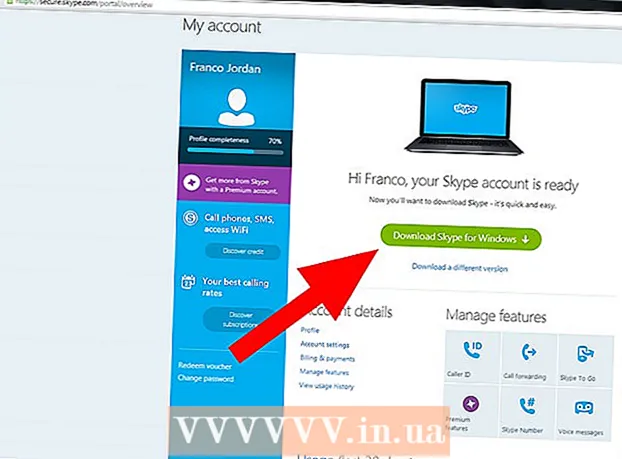लेखक:
Monica Porter
निर्मितीची तारीख:
14 मार्च 2021
अद्यतन तारीख:
1 जुलै 2024

सामग्री
हा विकी तुम्हाला सॅमसंग टीव्हीवर आपला फोन कसा जोडायचा ते शिकवते. बरेच मीडिया प्रवाह अनुप्रयोग आपल्यास स्मार्ट टीव्हीवर सामग्री प्रोजेक्ट करण्याची परवानगी देतात. सॅमसंग गॅलेक्सी आणि इतर अँड्रॉइड फोन क्विक कनेक्ट अॅप किंवा स्मार्ट व्ह्यूद्वारे सॅमसंग स्मार्ट टीव्हीवर सहज कनेक्ट केले जाऊ शकतात. आयफोन आणि आयपॅड वापरकर्त्यांसाठी अॅप स्टोअरवर सॅमसंग स्मार्ट व्ह्यू देखील उपलब्ध आहे.
पायर्या
3 पैकी 1 पद्धत: मीडिया प्लेयर अनुप्रयोगावरील प्रकल्प
. या पर्यायात आयकॉनच्या खालील डाव्या बाजूला वाय-फाय रेडिओसह एक टीव्ही चित्र आहे. आपण अनुप्रयोगाच्या उजव्या कोपर्यात सहसा शोधू शकता. फोन श्रेणीमधील डिव्हाइसची सूची स्कॅन करते आणि दाखवते.

. व्हिडिओ किंवा संगीत टीव्हीवर सुरू होईल. आपण टीव्हीवरील प्लेबॅक सामग्रीसाठी आपल्या फोनचा अनुप्रयोग जॉयस्टिक वापरू शकता.- टीव्हीवर मीडिया प्रोजेक्ट करताना आपण अद्याप अन्य अनुप्रयोग उघडू शकता आणि आपल्या फोनवर वेब ब्राउझ करू शकता.
3 पैकी 2 पद्धत: टीव्हीवर सॅमसंग गॅलेक्सी स्क्रीन प्रोजेक्ट करा
आपला फोन आणि सॅमसंग टीव्ही समान नेटवर्कवर कनेक्ट करा. स्मार्टफोन टीव्ही शोधण्यात सक्षम होण्यासाठी, दोन्ही डिव्हाइस समान वाय-फाय नेटवर्कशी कनेक्ट केलेले असणे आवश्यक आहे. आपल्या सॅमसंग स्मार्टफोन आणि टीव्हीच्या सेटअप दरम्यान, आपण दोघे एकाच नेटवर्कशी कनेक्ट केलेले असल्याचे सुनिश्चित करणे आवश्यक आहे.
- हे करण्यासाठी, आपण "सॅमसंग टीव्हीला Wi-Fi शी कसे कनेक्ट करावे" आणि "मोबाइल फोनवर Wi-Fi शी कनेक्ट कसे करावे" याबद्दल ऑनलाइन शोधू शकता.

दोन बोटांनी स्क्रीनच्या शीर्षस्थानापासून खाली स्वाइप करा. हे अधिसूचना बार आणेल. द्रुत प्रवेश चिन्ह पाहण्यासाठी, आपण दोनदा खाली स्वाइप करू शकता किंवा दोन बोटांनी खाली स्वाइप करू शकता.- Storeप स्टोअर वरून स्मार्ट व्ह्यू अॅप डाऊनलोड करण्याची आणि सॅमसंग स्मार्ट टीव्हीशी कनेक्ट होण्याची प्रक्रिया जाणून घेण्यासाठी आयफोन आणि आयपॅडचे वापरकर्ते "आयफोन किंवा आयपॅडवर स्मार्ट व्ह्यू कसे वापरावे" तपासू शकतात.

क्लिक करा द्रुत कनेक्ट किंवा स्मार्ट व्ह्यू. जुने अँड्रॉइड आवृत्ती चालणारे स्मार्टफोन द्रुत icक्सेस चिन्हाच्या खाली "द्रुत कनेक्ट" किंवा "शोध फोन आणि जवळपासच्या उपकरणांसाठी स्कॅन" म्हणून प्रदर्शित होऊ शकतात. नवीन अँड्रॉइड आवृत्तीवर, स्मार्ट व्ह्यू द्रुत accessक्सेस चिन्हांमध्ये आहे. अॅपमध्ये बाणांद्वारे जोडलेल्या दोन चौरसांचे प्रतीक आहे.- आपल्याला द्रुत प्रवेश चिन्हांमध्ये स्मार्ट व्ह्यू न सापडल्यास अधिक पर्याय पाहण्यासाठी डावीकडे स्वाइप करा.
- आपण प्रथमच क्विक कनेक्ट वापरता तेव्हा आपणास अॅप्लिकेशन सक्रिय किंवा अद्यतनित करण्यास सांगितले जाईल.
क्लिक करा जवळपासच्या उपकरणांसाठी स्कॅन करा (जवळपासची साधने स्कॅन करा). बर्याच स्मार्टफोनमध्ये जवळपासची साधने स्वयंचलितपणे स्कॅन करण्याची क्षमता असते. आपल्याला जवळपासच्या डिव्हाइसची सूची दिसत नसल्यास, टॅप करा जवळपासच्या उपकरणांसाठी स्कॅन करा.
स्मार्ट टीव्ही सॅमसंग टॅप करा. आपला फोन जवळपासची साधने सापडल्यानंतर, दिसणार्या सूचीमधून सॅमसंग स्मार्ट टीव्हीवर टॅप करा. तसे, फोन स्क्रीन सॅमसंग टीव्हीवर मिरर केली जाईल. जाहिरात
3 पैकी 3 पद्धत: आपला फोन रिमोट कंट्रोल म्हणून वापरा
आपला फोन आणि सॅमसंग टीव्ही समान नेटवर्कवर कनेक्ट करा. स्मार्टफोन टीव्ही शोधण्यासाठी, दोन डिव्हाइस समान वाय-फाय नेटवर्कशी कनेक्ट केलेले असणे आवश्यक आहे. आपल्या सॅमसंग स्मार्टफोन आणि टीव्हीच्या सेटअप दरम्यान, आपण दोघे एकाच नेटवर्कशी कनेक्ट केलेले असल्याचे सुनिश्चित करणे आवश्यक आहे.
- हे करण्यासाठी, आपण "सॅमसंग टीव्हीला Wi-Fi शी कसे कनेक्ट करावे" आणि "मोबाइल फोनवर Wi-Fi शी कनेक्ट कसे करावे" याबद्दल ऑनलाइन शोधू शकता.
सॅमसंग स्मार्ट व्ह्यू अॅप डाउनलोड करा. सॅमसंग स्मार्ट व्ह्यू अॅपवर टीव्ही प्रतिमेसह लाल, पांढरा आणि निळा चिन्ह आहे आणि त्या खाली वाय-फाय सिग्नल आहे. गुगल प्ले स्टोअर वरून सॅमसंग स्मार्ट व्ह्यू अॅप डाउनलोड करण्यासाठी खालील चरणांचे अनुसरण करा.
- उघडा गूगल प्ले स्टोअर.
- आयात करा सॅमसंग स्मार्ट व्ह्यू स्क्रीनच्या शीर्षस्थानी शोध बार.
- क्लिक करा सॅमसंग स्मार्ट व्ह्यू.
- क्लिक करा स्थापित करा (सेटिंग्ज) सॅमसंग स्मार्ट व्ह्यू वेबसाइटवर.
सॅमसंग स्मार्ट व्ह्यू अॅप उघडा. सॅमसंग स्मार्ट व्ह्यू अॅप स्थापित केल्यानंतर, आपण गूगल प्ले स्टोअरमध्ये "उघडा" क्लिक करून किंवा होम स्क्रीन / अॅप ड्रॉवरवरील सॅमसंग स्मार्ट व्ह्यू चिन्हावर टॅप करून हे उघडण्यास पुढे जाऊ शकता.
स्मार्ट टीव्ही सॅमसंग टॅप करा. आपण प्रथमच अनुप्रयोग उघडता तेव्हा त्याच Wi-Fi नेटवर्कवरील सॅमसंग स्मार्ट टीव्हीची सूची दिसते. आपण कनेक्ट करू इच्छित टीव्ही टॅप करा.
- क्लिक करा परवानगी द्या (परवानगी द्या) फोनवर चित्रे आणि व्हिडिओंमध्ये प्रवेश करण्यासाठी सॅमसंग स्मार्ट व्ह्यू अॅपला परवानगी देण्यास सूचित केल्यास. आपण आपल्या टीव्हीवर व्हिडिओ आणि फोटो प्रोजेक्ट करण्यासाठी सॅमसंग स्मार्ट व्ह्यू अॅप वापरू शकता.
निवडा परवानगी द्या टीव्हीवर. जेव्हा टीव्ही सेटवर प्रॉमप्ट येईल तेव्हा रिमोट कंट्रोल वापरा आणि निवडा परवानगी द्या टीव्हीला स्मार्ट व्यू अनुप्रयोगासह कनेक्ट करण्याची परवानगी देण्यासाठी.
रिमोट कंट्रोलच्या चिन्हावर क्लिक करा. हा टीव्ही रिमोट आयकॉन पर्याय स्मार्ट व्ह्यू अॅपच्या उजव्या कोपर्यात आहे. रिमोट आपल्या फोनच्या स्क्रीनवर दिसेल आणि आपण टीव्ही नियंत्रित करण्यासाठी त्याचा वापर करू शकता.
- आम्ही टीव्हीवर आधीपासून स्थापित केलेले अॅप्स लाँच करण्यासाठी स्मार्ट व्ह्यू अॅप देखील वापरू शकतो.